Stable Diffusion超锐利高对比度绘图教程 + VAE & Upscaler
如果您觉得这篇文章有用,请给我一个赞,并在Qpipi社区发布您自己的图像。谢谢!
![图片[1]_Stable Diffusion超锐利高对比度绘图教程 + VAE & Upscaler_Qpipi](https://scdn.qpipi.com/2023/06/7d4e21f2ed105726.webp)
前言
为了帮助解决如何获取模型高清预览图像的困惑,我创建了本教程。这是一种非常棒的技术,可以在任何模型的任何图像中创建非常清晰的细节和高对比度。不必将其放大。 (请参阅模型图像中的并排比较)
![图片[2]_Stable Diffusion超锐利高对比度绘图教程 + VAE & Upscaler_Qpipi](https://scdn.qpipi.com/2023/06/70730483f2094424.webp)
第一步
我们从一个好的SD提示开始,创建一批图像。使用Stable Diffusion稳定扩散 (SD) 1.5 模型时,“始终、始终、始终”使用较低的初始生成分辨率。模型的大小为 512×512。
如果你产生比这更高的分辨率,它将平铺潜在空间。这就是为什么你有时会得到“长脖子”或“双头”。但是,较新的模型在较好的训练和主题支持情况下,您可以尝试设置超过 768。如果你有奇怪的绘图结果,并且不知道出了什么问题,请将你的分辨率调到 512×512 区域内。
若要获取更高分辨率的图像,请使用第二步中所述的雇用修复。
在本教程中,我使用了非常出色和传奇的 A-Zovya RPG Artist Tools v2 模型。它有能力达到768分辨率,所以我最喜欢的是512×768,在Qpipi上发帖可以使用。在下图中,您可以看到我的采样器sampling method、采样步骤sampling steps、CFG 比例和分辨率。
![图片[3]_Stable Diffusion超锐利高对比度绘图教程 + VAE & Upscaler_Qpipi](https://scdn.qpipi.com/2023/06/0d3b18eeac094231.webp)
此外,我正在为VAE使用 vae-ft-mse-840000-ema-pruned.ckpt,为我的升频器Upscaler使用 4x_foolhardy_Remacri.pth 。任何升频器都应该可以正常工作,但默认的升频器图像非常柔和,与本教程初衷相反。
注:VAE 和升频器包含在本教程的文件中,供您下载。VAE位于您的 /stable-diffusion-webui/models/VAE 文件夹中,升频器位于 /stable-diffusion-webui/models/ESRGAN 文件夹中。
第二步
找到我喜欢的图像后,我将种子编号放在种子Seed框中。如下图所示,我保留所有内容,包括初始分辨率。
![图片[4]_Stable Diffusion超锐利高对比度绘图教程 + VAE & Upscaler_Qpipi](https://scdn.qpipi.com/2023/06/df27e0b5d9094322.webp)
当您单击“Hires. fix”时。修复复选框,您将获得更多选项。我选择我的升频器Upscaler和升频Upscaler by 2。
您可以看到调整图像大小对话框显示它将生成 512×768 图像,但随后在该初始图像上重新生成到 1024×1536 的更高分辨率。
这给了图像更好的细节,并有机会修复图像在较小分辨率下无法做好的事情,比如面部和眼睛细节。
然后我选择一个降噪强度Denoising strength,范围为 0 到 1,数字越小,图像就越接近原始版本。较高的数字将允许它弥补更多,可以解决细节的问题,但有时会破坏图像。
因此,请根据您的喜好调整滑块。我通常从 0.25 到高达 0.5。除此之外,我可能一开始就不喜欢原始一代,现在我将得到一些截然不同的东西。
第三步
您的图像将像往常一样显示在右侧的框中(SDW界面)。单击“发送到 img2img”框,如下所示。
![图片[5]_Stable Diffusion超锐利高对比度绘图教程 + VAE & Upscaler_Qpipi](https://scdn.qpipi.com/2023/06/690f7547e0094339.webp)
进入 img2img 页面后,请确保您的设置与下图完全相同。确保所有其它设置也完全相同。因为SDW默认设置会提供不同的采样器和 CFG 刻度。
![图片[6]_Stable Diffusion超锐利高对比度绘图教程 + VAE & Upscaler_Qpipi](https://scdn.qpipi.com/2023/06/5c629b0402094354.webp)
确保您选择了“仅调整大小just resize”,与上一张图像相同的设置,包括种子seed编号。
这里唯一的区别是分辨率,它应该是您需要的固定尺寸和降噪强度。大多数新显示卡都可以在 img2img 中处理这个问题。
如果您遇到 vram 错误,请尝试在启动脚本中使用 –xformers 和/或 –no-half。对于极端情况,您也可以使用 –medvram。(详见另外一篇文章内第七步优化介绍:【更新v1.2.1】强大的开源AI绘图工具Stable Diffusion Webui最全本地安装指南-Qpipi.com )
较弱的卡将比更强大的卡花费更多的时间,但在这一点上,不影响您正在对一个挑选好的图像进行最后的润色。
降噪强度Denoising strength:此数字越高,添加的对比度和清晰度就越高。太低,你不会看到任何区别。数值调的太高,可能会将图像撕碎成五彩纸屑。此数值将因图像、主题、细节甚至您使用的模型而异。我使用的A-Zovya RPG Artist Tools v2模型从 0.12 到 0.35 得到了很好的结果。
Stable Diffusion超锐利高对比度绘图教程结束,如果本文对您有帮助,请您给我一个赞。
您的反馈和鼓励是推动创作者制作更多内容并发布的动力。请支持你喜欢的人。
如果您制作了一些超清晰的图像,请在Qpipi社区发布并分享本教程吧,谢谢!
本文配套文件
希望你喜欢使用这个AI模型,就像我们创造它一样!如果您有任何问题或建议,请在Qpipi社区分享。
使用Qpipi读图提示功能,获取图片TAG Prompt提示
开箱即用!ComfyUI:强大、模块化的 Stable Diffusion 操作界面和后端
强大的开源AI绘图工具Stable Diffusion Webui最全本地安装指南
Stable Diffusion一键安装懒人包新版,Easy Diffusion支持Windows、Mac绿色安装包
找不到你想要的AI绘画模型下载?请在SD社区或者评论留言告诉我们!
🎨享受精美的AI绘图乐趣!


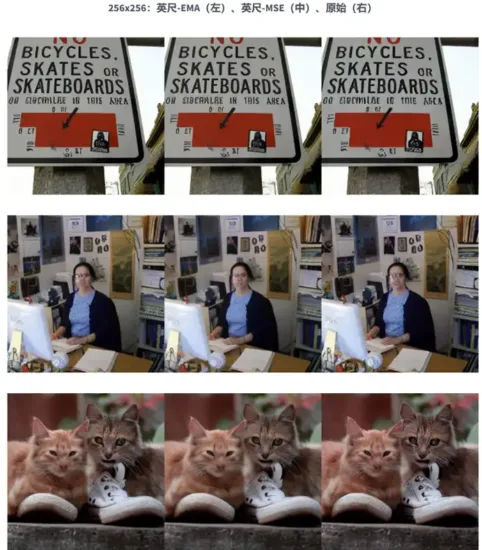
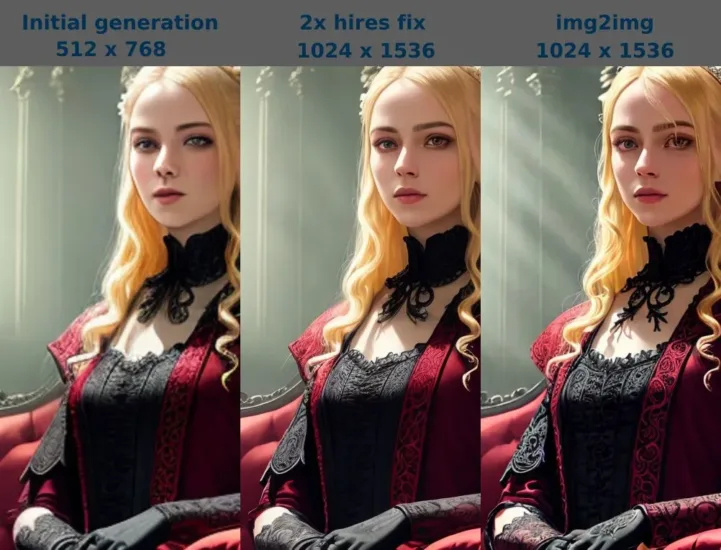

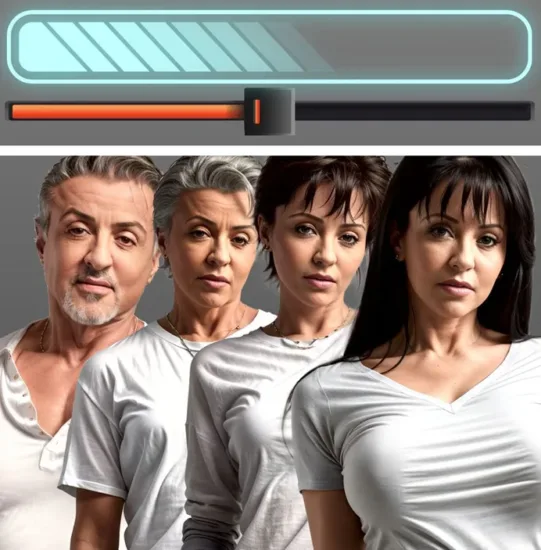



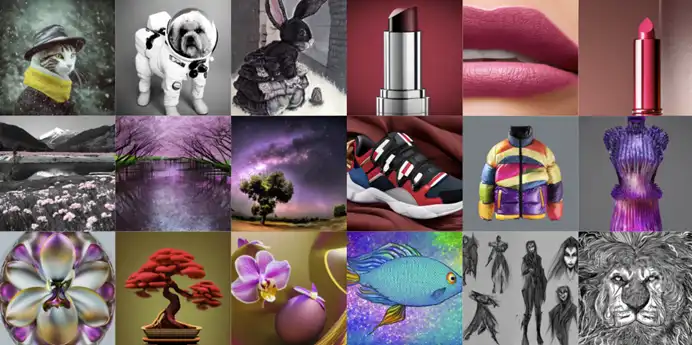
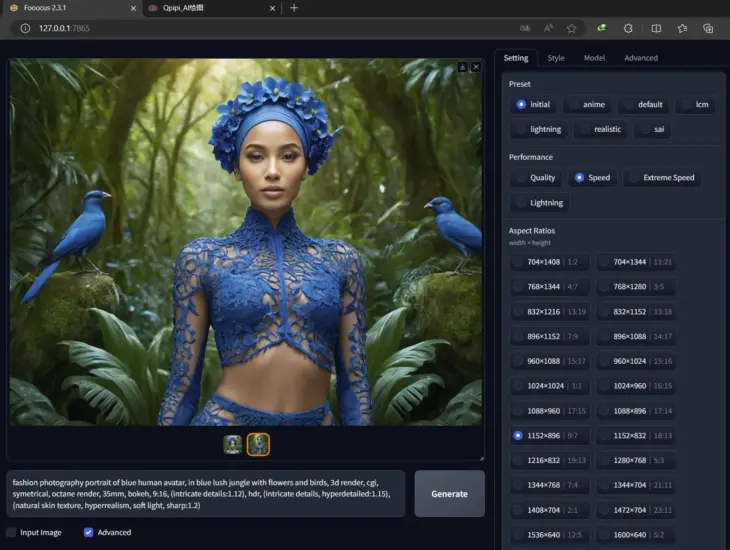



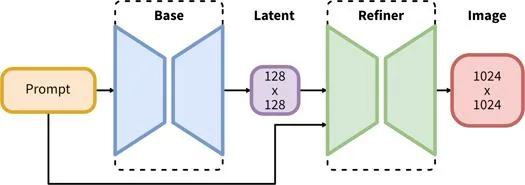

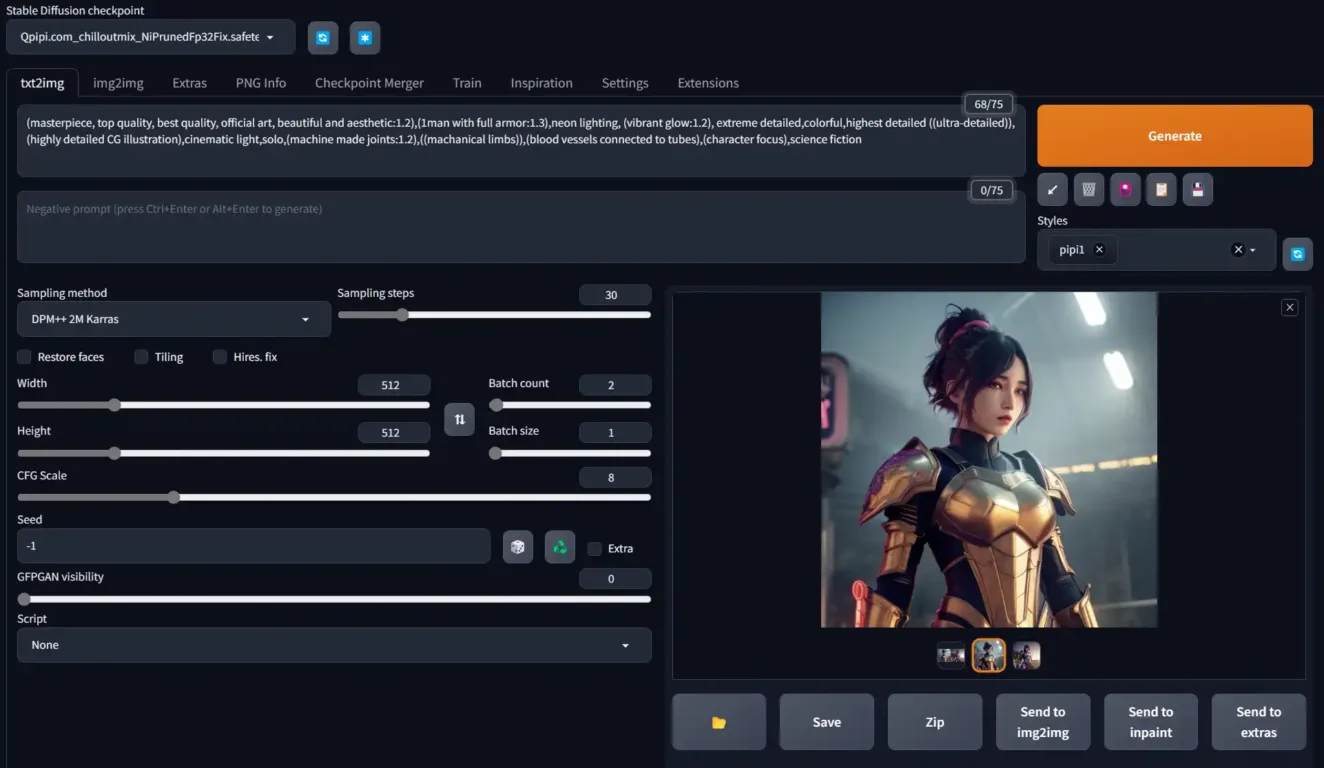
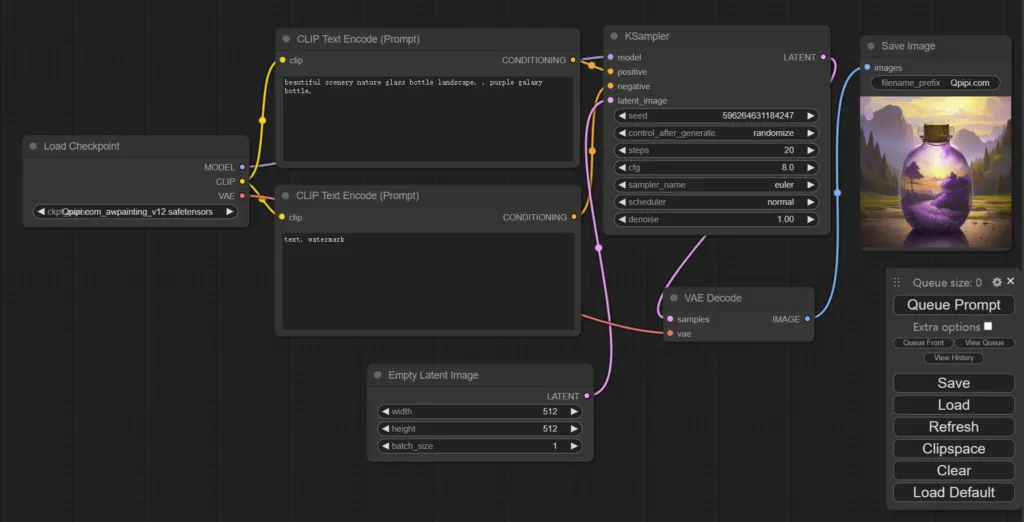
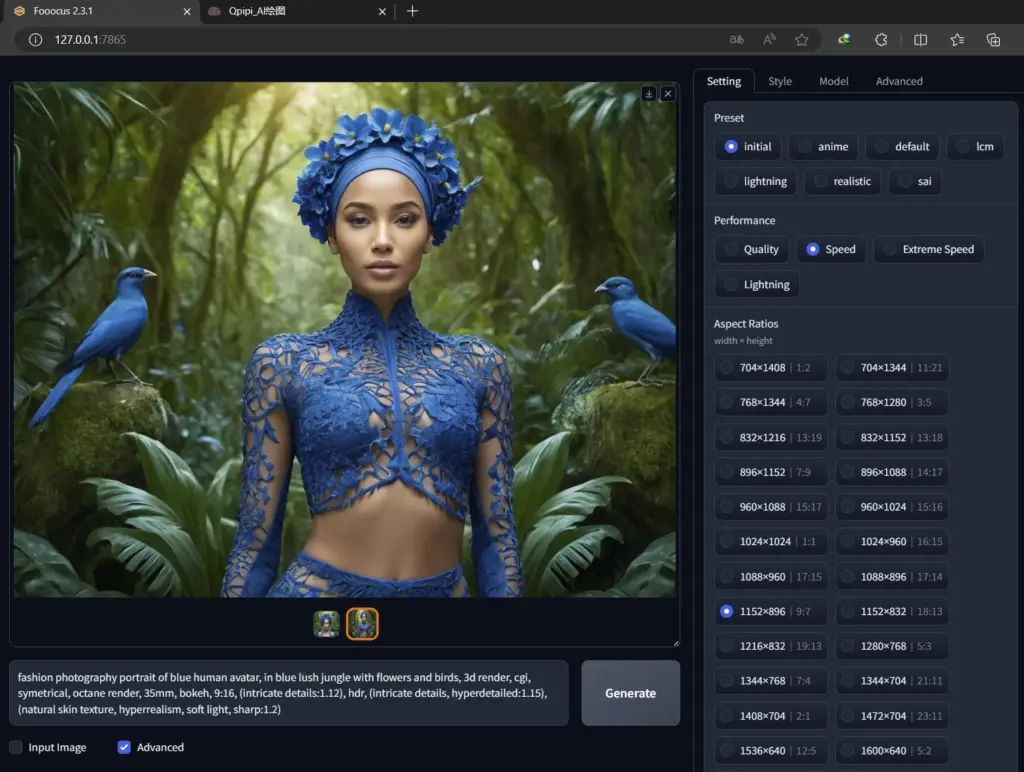
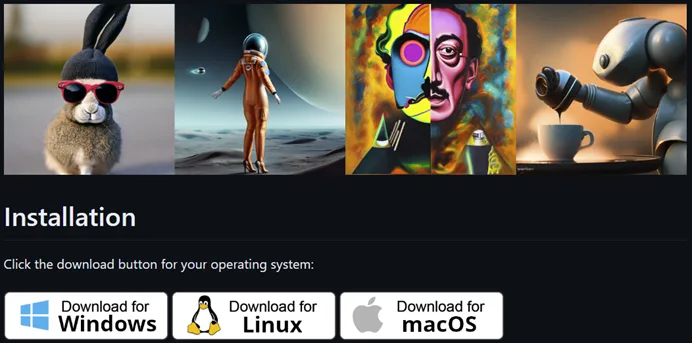





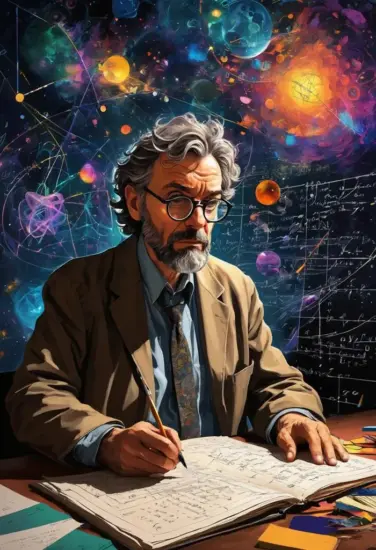










暂无评论内容